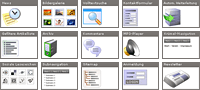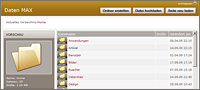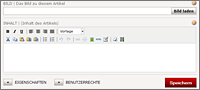Seitenstruktur | Das Fundament Ihrer Homepage

Die Seitenstruktur ist das Fundament Ihrer Homepage. Hier definieren Sie den grundlegenden Aufbau der gesamten Homepage, die Anzahl der einzelnen Seiten und die Hierachie und Ordnung der einzelnen Seiten. Wobei Seiten beliebig umbenannt, verschoben, hinzugefügt oder gelöscht werden können:
Seitenstruktur | Seitenübersicht
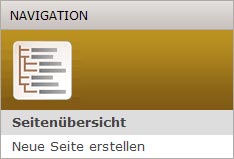
Sie erreichen die Seitenstruktur über die Hauptnavigation "Seitenstruktur" und wählen dort die "Seitenübersicht".
Seitenstruktur | Seitenübersicht & Navigation
Mit Hilfe der Seitenübersicht definieren Sie die Struktur und die Navigation Ihrer Homepage. Jeder Menüpunkt steht stellvertretend für eine einzelne Seite, d.h. in dem Beispiel unten ist eine Homepage abgebildet, die aus 6 einzelnen Seiten besteht, welche miteinander verknüpft sind.
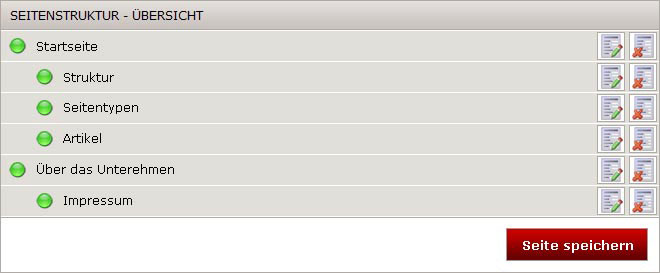
Die Seitenübersicht definiert die Navigation Ihrer Homepage
Die Seiten 1. Ordnung, hier die "Startseite" und "Über den Verein", werden in der Hauptnavigation abgebildet und mit einem Mausklick kommen die Besucher der Homepage auf diese Seite:

Die Navigation Deiner Homepage ist interaktiv
Die Navigation selbst ist interaktiv, das heisst, sie reagiert auf das Verhalten Ihrer Besucher. Sobald ein Besucher mit der Maus einen Menüpunkt in der Navigation berührt, der einen oder mehrere Untermenüpunkte (Seiten 2 ter Ordnung) besitzt, werden diese angezeigt und können angesteuert werden.

Seitenstruktur | Die Bearbeitung der Navigation
Eine einfache Möglichkeit die Reihenfolge der Seiten zu verändern ist die "Drag & Drop Methode". Ziehen und fallenlassen. Um in unserem Beispiel die Menüpunkte "Artikel" und "Seitentypen" zu vertauschen müssen Sie den gewünschten Menüpunkt mit der Maus auswählen und Ihn mit gedrückter Maustaste an die gewünschte Position ziehen. Fertig. Speichern nicht vergessen, erst dann wird die Aktion wirksam.
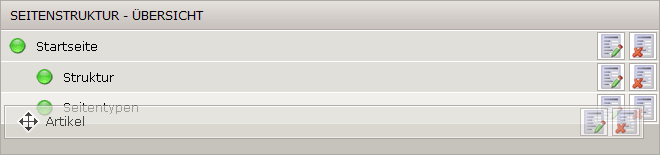
Eine weitere Möglichkeit die Reihenfolge der Seiten zu ändern, steht Ihnen mit einem Klick auf das Icon 'Seite bearbeiten' zur Verfügung. Sie verlassen dann die Übersicht und können an jeder einzelnen Seite nochmal individuell Einstellungen vornehmen, wie z.B. Seite inaktiv stellen.

Jede Seite verfügt über das Auswahlfeld "Übergeordete Seite". Alle Seiten, die "- keine -" übergeordeten Seiten (Vorgänger) haben, sind Seiten, die in der Hauptnavigation angezeigt werden. Alle Seiten, die einen oder mehrere Nachfolger haben, werden als Unterpunkte angezeigt.

Medien-Cockpit
Funktionen
Hier finden Sie Informationen, wie Sie Funktionen einfach in Ihre Homepage integrieren !
Datenverwaltung
Dateien und Bilder verwalten Sie einfach und effizient mit dem Datenmax
Editor
Artikel und Texte schreiben Sie mit dem Editor
Die ersten Schritte
Seiten erstellen, bearbeiten oder löschen
Sie erstellen, ändern oder löschen Seiten, indem Sie "Website Verwalten" anwählen und dort zu dem Reiter Seitenstruktur wechseln.
Artikel erstellen, bearbeiten oder löschen
Sie können Artikel erstellen, ändern oder löschen über die Artikel-Werkzeugleiste. Alle Artikel werden in der Artikelverwaltung gespeichert.
Design verändern
Sie können jederzeit das gewählte Farbmodell, den Schrifttyp oder die Hauptgrafik ändern, über den Reiter 'Design' im Verwaltungsmodus.
Benutzer hinzufügen
Sie können weitere Benutzer hinzufügen und Rollen und Rechte vergeben über den Reiter Benutzer.